メール(Windows10アプリ) 初期設定
初期設定
1.「メール(アプリ)」を起動します。

2.左下の歯車の「設定」をクリックします。
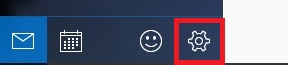
※「メール(アプリ)」を一度も起動せずに開くと、スタートアップで起動する場合がございます。その場合はこちらの初期設定をお願い致します。
3.右側「設定」画面にて、「アカウントの管理」をクリックします。(メール未設定時は次の「アカウントの管理」から開きます)
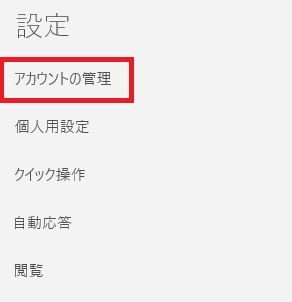
4.「アカウントの管理」画面にて、「+アカウントの追加」をクリックします。
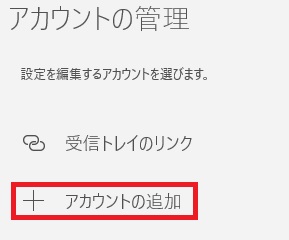
5.「アカウントの追加」の画面にて、「詳細セットアップ」をクリックします。
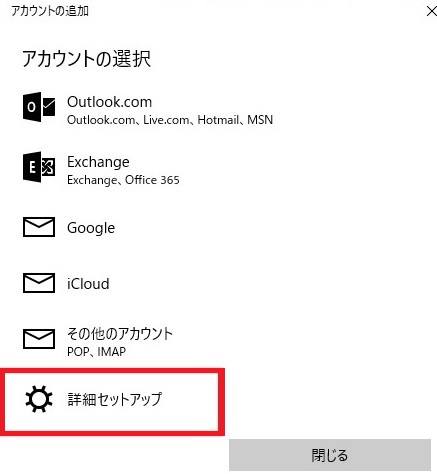
6.「アカウントの追加」の画面にて、「インターネットメール」をクリックします。
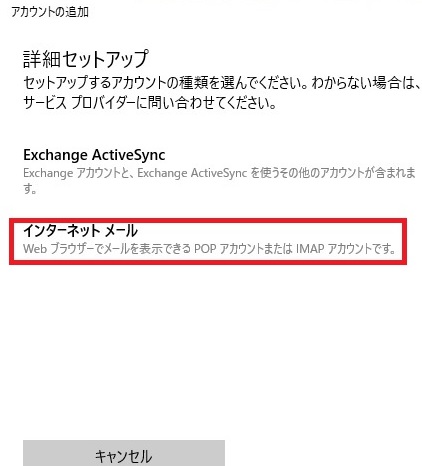
7.「POPとIMAPのアカウント設定」画面にて、以下のように設定します。確認しましたら、右下の「詳細設定(M)…」ボタンをクリックします。
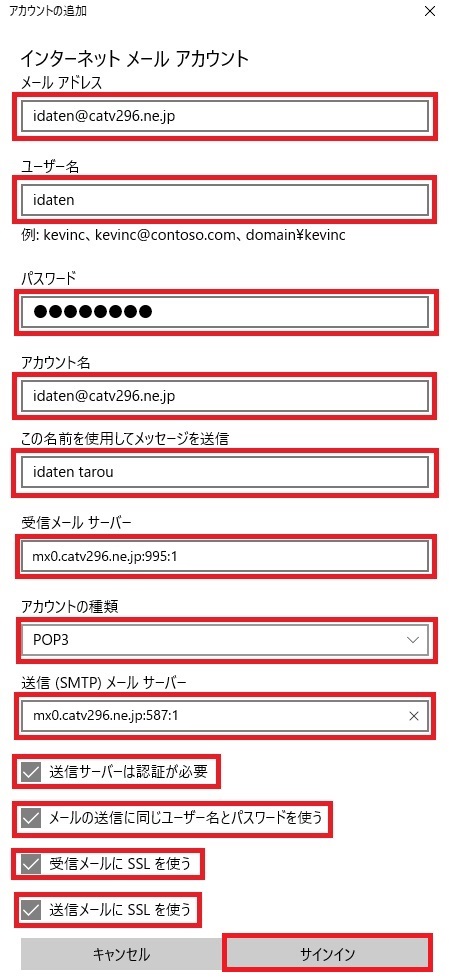
- 「メールアドレス」メールアドレスを入力
- 「ユーザー名」お客様のメールアドレスの@より手前を入力
- 「パスワード」 お客様のメールのパスワードを入力
- 「アカウント名」 お客様のメールアドレスを入力
- 「この名前を使用してメッセージを送信」 名前を入力 ※任意の名前を入力/例) idaten taro
- 「受信メール サーバー」 mx0.catv296.ne.jp:995:1 と入力
- 「アカウントの種類」 POP3 を選択
- 「送信(SMTP)メールサーバー」 mx0.catv296.ne.jp:587:1 と入力
- 「送信サーバーは認証が必要」にチェックを入れます。
- 「メールの送信に同じユーザー名とパスワードを使う」にチェックを入れます。
- 「受信メールにSSLを使う」にチェックを入れます
- 「送信メールにSSLを使う」にチェックを入れます
- 「サインイン」を最後にクリックします。
上記手順に従い設定しても上手くいかない場合はお手数ですが弊社までお問い合わせください。






 WEBでのお問い合わせ
WEBでのお問い合わせ お電話でのお問い合わせ
お電話でのお問い合わせ 0120-533-296
0120-533-296
